Huomautuksia
Plesase varmista, että tietokoneellasi on Internet-yhteys
Kun kadotit iPhone-yhteystiedot tai jos iPhonen yhteystiedot poistettiin vahingossa, miten saada kontaktisi takaisin iPhoneen? Onko sinulla hyvää tapaa saada iPhone-yhteystiedot takaisin? Älä huoli, jatka lukemista löytääksesi tapoja palauttaa arvokkaat iPhone-yhteystiedot.
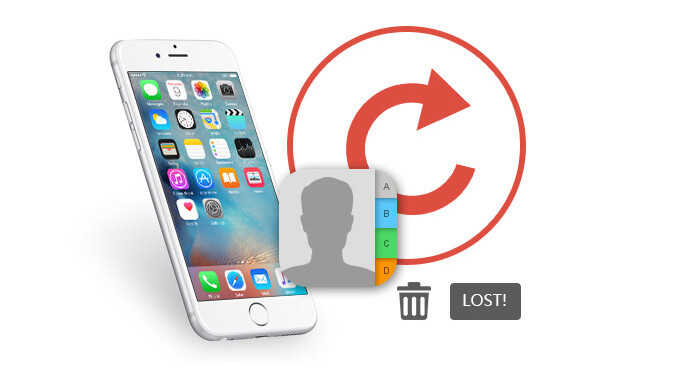
Tämän viestin ensimmäisessä osassa näytetään paras tapa saada iPhone takaisin. Täällä suosittelemme vilpittömästi ammattilaista iPhone Contact Recovery auttaa sinua palauttamaan kadonneet / poistetut iPhone-yhteystiedot.
Paras iPhone-tietojen palauttamisen työkalu, iPhone Contact Reocvery on uskomaton palauttaessaan iPhone-yhteystiedot ja varmuuskopioimalla iPhonen tiedot tietokoneelle. Se varmistaa myös turvallisten ympäristöjen suojaamisen henkilökohtaisista tiedoista. Tarjoamme kolme ratkaisua, joilla voit saada yhteystietosi takaisin iPhoneen. Ensinnäkin voit ladata ja asentaa sen ilmaiseksi tietokoneellesi.
Kun olet asentanut iPhone Data Recovery -sovelluksen tietokoneellesi, sinun on kytkettävä iPhone tietokoneeseen Apple-USB-kaapelin avulla. Sovellus tunnistaa iPhonen automaattisesti. Niille iPhone-käyttäjille, jotka eivät ole aiemmin kytkeneet iPhonea tietokoneeseen, sinun tulee napauttaa "Luottamus" iPhonessa seuraavaa vaihetta varten.
Huomio: Jotta iTunesin synkronoinnilla ei korvata tietojen korvaamista, et voi käynnistää iTunesia ohjelman ollessa käynnissä.
Vaihe 1 Käynnistä iPhone-yhteyden palautus
Kun iPhone on ilmestynyt tämän iPhone-yhteystietojen palautusohjelmiston käyttöliittymään, napauta "Käynnistä skannaus" skannataksesi kaiken tyyppisiä tietoja iPhonessa.

Vaihe 2 Tarkista iPhonen yhteystiedot
valita Yhteystiedot Vasemmassa luettelossa saat kaikki poistetut yhteystiedot, jotka näkyvät päärajapinnassa. Kun skannaus on valmis, voit nähdä kaikki poistetut tai olemassa olevat puhelintiedot vasemmassa valikossa. Valitse vain Yhteystiedot tarkistaaksesi kaikki poistetut / olemassa olevat yhteystiedot iPhonessa.

Vaihe 3 Valitse haettavat yhteystiedot.
Sinulla on oikeus esikatsella yllä olevan käyttöliittymän yhteystietoja ja valita, minkä haluat hakea iPhonellesi. Tietenkin voit myös valita kaikki yhteystiedot yhdellä napsautuksella.
Vaihe 4 Napauta toipua saadaksesi yhteystietosi takaisin iPhoneen muutamassa sekunnissa.
Jos olet synkronoinut iPhone-yhteystietosi iTunesiin, voit käyttää tätä palautusohjelmaa myös Hanki yhteystiedot takaisin iTunesista.
Vaihe 1 Napauta Palauta iTunes-varmuuskopiointitiedosto.
Vaihe 2 Valitse viimeisin ja napsauta Aloita haku.
Vaihe 3 Napauta Yhteystiedot vasemmasta ohjauspaneelista tarkastella.
Vaihe 4 Valitse ne, jotka haluat palauttaa takaisin iPhoneen, ja napsauta sitten OK toipua tallentaaksesi yhteystiedot tietokoneelle.
Silti, jos olet koskaan käyttänyt iCloudia iPhone-yhteystietojen varmuuskopiointiin, voit käyttää tässä ohjelman kolmannetta palautusmuotoa kadonneiden tai poistettujen iPhone-yhteystietojen palauttamiseen.
Huomautuksia
Plesase varmista, että tietokoneellasi on Internet-yhteys
Vaihe 1 Kirjaudu sisään Apple ID -tunnuksesi iCloudiin, kun navigoit Palauta iCloud-varmuuskopiotiedostoista.
Vaihe 2 Valitse varmuuskopio, napsauta Lataa Ja valitse Yhteystiedot > Seuraava skannataksesi iCloud-varmuuskopion.
Vaihe 3 Latausprosessin jälkeen voit klikata "Yhteystiedot" nähdäksesi yhteystietojen tiedot.
Vaihe 4 Kun olet tarkistanut palautettavat yhteystiedot, napsauta "Palauta" saadaksesi poistetut yhteystiedot tallennettavaksi tietokoneellesi.
Kärki
Kun iPhonesi yhteystiedot puuttuvat, lopeta kaikkien iPhone-laitteiden puhdistaminen ulkopuolisten puhdistusohjelmistojen avulla. Älä vastaa puheluihin ja vastaanota tekstiviestejä. Sinun on sammutettava iPhone, jotta vältetään lisätietojen päällekkäisyys.
IPhone-yhteystietojen tallentamiseksi sinun tulisi kehittää hyvä tapa varmuuskopioi iPhone tietokoneella säännöllisesti. iPhone Data Recovery on hyvä chioce. Yhtäältä voit siirrä kaikki yhteystiedot tietokoneelle mahdollisen riskin välttämiseksi. Toisaalta, jos aiot vaihtaa uuden iPhonen, voit tuoda yhteystiedot suoraan uuteen iPhoneen yhdellä napsautuksella.
Tässä viestissä puhumme pääasiassa siitä, kuinka saada yhteystietosi takaisin iPhoneen. Kun kadotit tärkeät iPhone-yhteystiedot, voit yllä olevien menetelmien avulla palauttaa poistetut / kadonneet iPhone-yhteystiedot.